En ce qui concerne la disponibilité de ftp (protocole de transfert de fichiers ) les solutions client, le système d'exploitation Linux et ses nombreuses distributions ne déçoivent jamais.
Dans cette zone, il y a beaucoup de poissons dans l'océan. Les clients ftp basés sur Linux sont un mélange de solutions GUI et non GUI. Les solutions client FTP vous donnent non seulement accès à des machines et serveurs distants, mais vous permettent également de télécharger/télécharger facilement des fichiers vers/depuis vos machines/serveurs distants.
[ Vous pourriez également aimer :Comment télécharger et envoyer un répertoire distant en sFTP ]
Pour que ces transferts de fichiers (téléchargements et téléchargements) aient lieu avec succès, un client FTP doit prendre en charge divers protocoles de transfert de données. La nature riche en fonctionnalités de LFTP lui permet de prendre en charge de nombreux protocoles de gestion de réseau, de communication réseau et de sécurité réseau tels que FTP, sFTP, FTPS, FISH, HFTP, SSH, HTTP, HTTPS et BitTorrent.
Un autre protocole important pris en charge par LFTP est FXP (Protocole d'échange de fichiers ). Grâce à lui, deux serveurs FTP distants peuvent échanger confortablement des fichiers de répertoire.
Fonctionnalités LFTP principales
Avec LFTP , vous pouvez programmer quand lancer/exécuter une opération de transfert de fichier. Cette approche est mise en œuvre de manière transparente via des scripts automatisés pour les utilisateurs recherchant une alternative à partir du LFTP mode interactif où les opérations de transfert de fichiers sont gérées manuellement.
Les autres fonctionnalités LFPT notables incluent :
- Files d'attente de transfert
- Reprise des téléchargements partiels
- Transfert de fichiers segmenté
- Limitation de la bande passante
- Copie récursive des répertoires de fichiers
- Prise en charge des favoris
Comment installer LFTP sous Linux
Pour utiliser le LFTP client sur la distribution du système d'exploitation Linux de votre choix, utilisez l'une des commandes d'installation LFTP suivantes.
$ sudo apt-get install lftp [On Debian, Ubuntu and Mint] $ sudo yum install lftp [On RHEL/CentOS/Fedora and Rocky Linux/AlmaLinux] $ sudo emerge -a net-ftp/lftp [On Gentoo Linux] $ sudo pacman -S lftp [On Arch Linux] $ sudo zypper install lftp [On OpenSUSE]
Accès sans mot de passe LFTP sous Linux
Depuis LFTP prend en charge SSH protocole, nous pourrions générer une clé SSH afin de ne pas avoir à nous connecter à notre serveur via une authentification par mot de passe.
$ sudo ssh-keygen -t rsa
Ignorer Entrez la phrase de passe :étape en appuyant sur [Entrée ] sur le clavier.
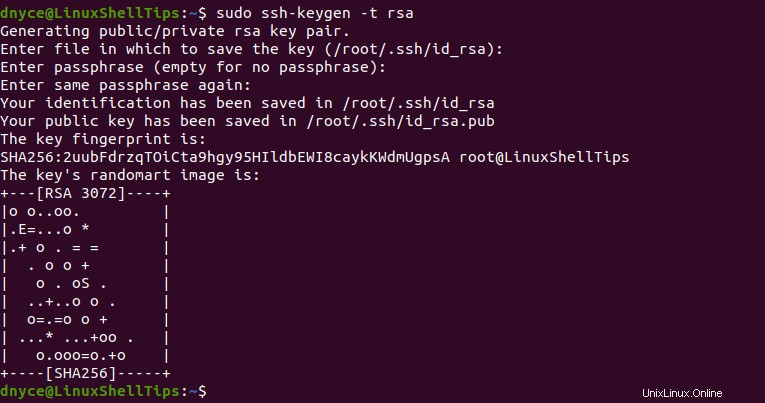
Ensuite, copiez la clé SSH générée sur le serveur Linux distant.
$ sudo ssh-copy-id [email protected]
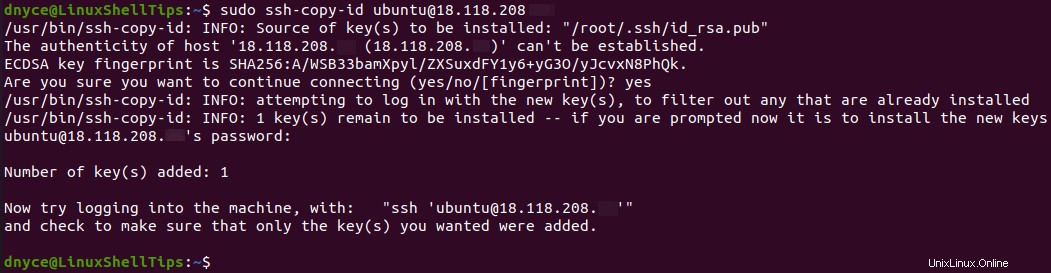
Testez l'accès SSH sans mot de passe.
$ sudo ssh [email protected]
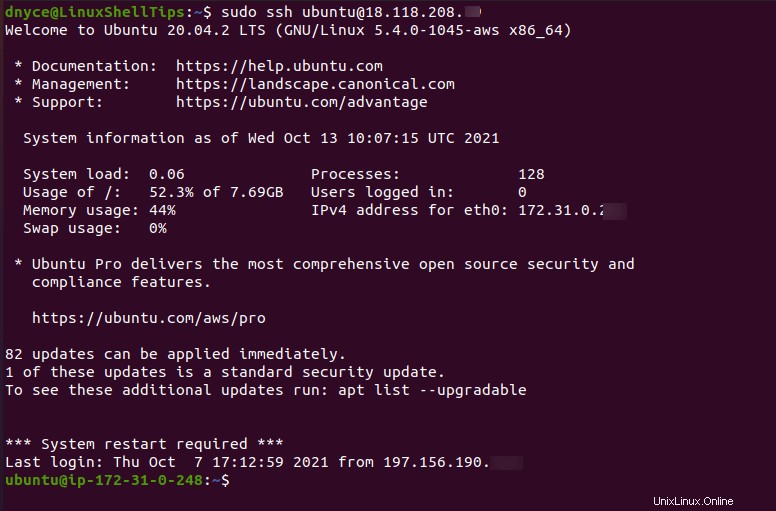
Utilisation de LFTP et exemples sous Linux
Pour utiliser le LFTP client, vous devez respecter sa règle de syntaxe standard. Vous devez connaître le nom d'utilisateur et le nom d'hôte/l'adresse IP de la machine distante à laquelle vous souhaitez vous connecter via LFTP. Vous devrez éventuellement spécifier le numéro de port via lequel LFTP se connectera à la machine/au serveur distant.
$ lftp sftp://your_username@your_hostname/host_IP_address OR $ lftp sftp://your_username@your_hostname/host_IP_adress:port_number
Un exemple de connexion à un serveur distant via lftp peut être implémenté de la manière suivante :
$ sudo lftp sftp://[email protected]
Puisque nous avons configuré une clé SSH, appuyez simplement sur [Entrée ] sur votre clavier lorsque vous êtes invité à entrer un mot de passe.

Nous pouvons utiliser la commande ls pour afficher les répertoires et les fichiers sur le serveur distant.
$ ls
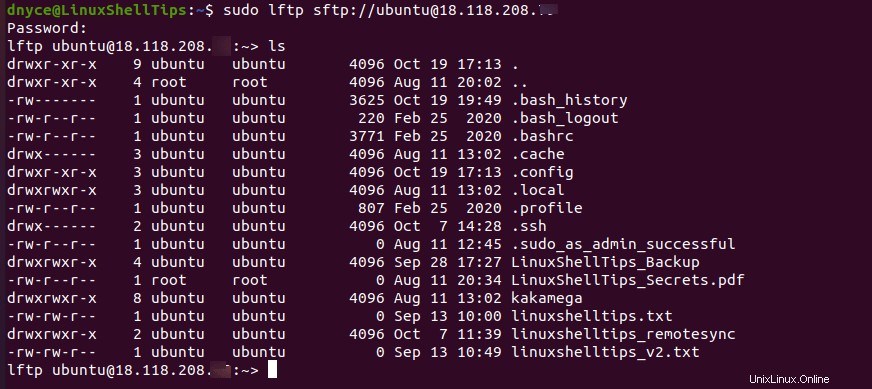
Télécharger des fichiers via LFTP
La syntaxe de commande pour l'upload des fichiers de données sous LFTP est la suivante :
put name_of_file_to_send
Son exemple d'implémentation ressemblera à ceci :
Vous devez d'abord identifier le fichier que vous devez envoyer depuis le pwd (répertoire de travail parent) de votre machine locale.
> lpwd > put print.pdf
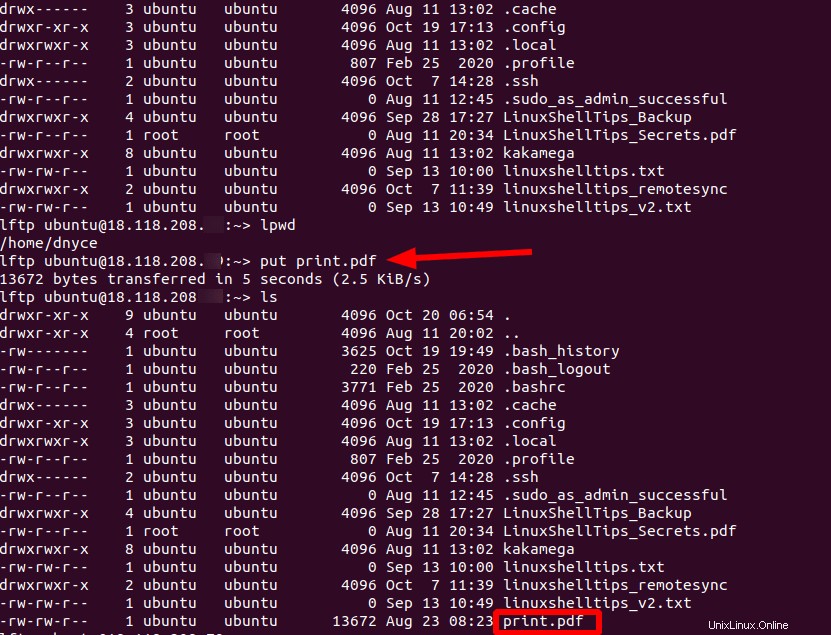
Télécharger des fichiers via LFTP
La syntaxe de commande pour télécharger les fichiers de données sur votre machine locale sous LFTP est la suivante :
$ pget name_of_file_to_download
Son exemple d'implémentation ressemblera à ceci :
> pget linuxshelltips_v2.txt
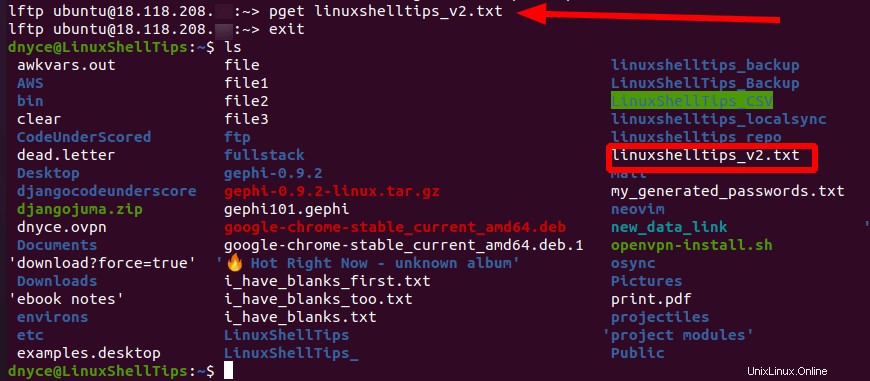
Maintenant que vous avez réussi à installer et à utiliser LFTP pour le chargement et le téléchargement de fichiers, sa page de manuel propose une approche plus dynamique de l'utilisation de ce client ftp génial.
$ man lftp